Όλα για το iOS 26

Η Apple παρουσίασε το iOS 26 – μια σημαντική ενημέρωση με ολοκαίνουργιο σχεδιασμό από αδιαφανές γυαλί, πιο έξυπνες εμπειρίες και βελτιώσεις σε γνωστές εφαρμογές.
Θέλετε να πραγματοποιήσετε μια δοκιμή πίεσης GPU στον υπολογιστή σας με Windows για να διασφαλίσετε αξιόπιστη απόδοση για παιχνίδια υψηλής ευκρίνειας ή ζωντανή ροή; Συνεχίστε να διαβάζετε αυτόν τον οδηγό GPU του stress test μέχρι το τέλος!
Μια μονάδα επεξεργασίας γραφικών ή μια GPU είναι αναπόσπαστο μέρος οποιουδήποτε υπολογιστή που έχει κατασκευαστεί για παιχνίδια, διαδικτυακή ροή και σχεδιασμό γραφικών.
Ωστόσο, η GPU υφίσταται σοβαρή φθορά κατά τη διάρκεια της τακτικής χρήσης και μπορεί να αποτύχει ανά πάσα στιγμή, διακόπτοντας τη ροή του παιχνιδιού σας ή τις εργασίες απόδοσης γραφικών.
Για να γλιτώσετε από μια τέτοια ενόχληση, πρέπει να μάθετε πώς να ελέγχετε την κατάσταση της GPU σε τακτά χρονικά διαστήματα.
Σήμερα, θα παρουσιάσω μερικές ενδιαφέρουσες εφαρμογές για τεστ πίεσης GPU στο σπίτι ή στον χώρο εργασίας. Μπορείτε να εκτελέσετε τα βήματα μόνοι σας και δεν θα χρειαστείτε κάποιον ειδικό πληροφορικής.

Το stress testing της GPU είναι η διαδικασία ώθησης της μονάδας επεξεργασίας γραφικών στα όριά της. Συνήθως, πρέπει να διασφαλίσετε ότι η διαδικασία του stress test χρησιμοποιεί πόρους GPU στα μέγιστα όριά τους.
Για παράδειγμα, το stress test θα πρέπει να καλύπτει τη δοκιμή ταχύτητας επεξεργασίας GPU, τη δοκιμή DirectX 11, τη δοκιμή DirectX 12, τη δοκιμή αποκλειστικής μνήμης RAM βίντεο, τη δοκιμή σκίασης γραφικών, τη δοκιμή επεξεργασίας εικονικής πραγματικότητας και ούτω καθεξής.
Πρέπει να κάνετε δοκιμασία ακραίων καταστάσεων GPU για συγκεκριμένο χρονικό διάστημα για να διασφαλίσετε ότι η GPU είναι ικανή να χειριστεί τους απαιτούμενους φόρτους εργασίας απόδοσης γραφικών για μια συγκεκριμένη περίοδο. Για παράδειγμα, εξετάστε οποιαδήποτε από τις ακόλουθες κατηγορίες:
Πρέπει να δοκιμάσετε την GPU σας για έως και 20 λεπτά για να βεβαιωθείτε ότι προσφέρει δυνατότητες επεξεργασίας σύμφωνα με τις προδιαγραφές υλικού που αναφέρονται στο εγχειρίδιο του κατασκευαστή.
Αυτό το stress test περιορισμένου χρόνου είναι εντάξει για καθημερινούς υπολογιστές σε υπολογιστή με δυνατότητα GPU που θα χειρίζεται φόρτους εργασίας μέσου επιπέδου.
Είναι η κατηγορία για υπολογιστές με δυνατότητα GPU για εργασία σε έργα σχεδίασης γραφικών και απόδοσης περιεχομένου κινουμένων σχεδίων για προσωπικούς, ελεύθερους επαγγελματίες και επαγγελματικούς σκοπούς.
Εάν σκοπεύετε να μεταδώσετε ζωντανό περιεχόμενο 4K, 2K και HD μέσω OBS Studio, Twitch, Facebook Gaming, YouTube Gaming κ.λπ., τότε πρέπει να εκτελέσετε το stress test GPU για 8 ώρες ή περισσότερο.
Ακολουθούν ορισμένοι λόγοι για να εκτελέσετε μια δοκιμασία ακραίων καταστάσεων GPU online ή offline:
Το MATTHEW-X83 λειτουργεί χρησιμοποιώντας τον αλγόριθμο ανοιχτού κώδικα GPU.JS που βασίζεται σε JavaScript. Το πρόγραμμα δημιουργεί έως και 700 κινούμενες σφαίρες χρησιμοποιώντας πόρους απόδοσης γραφικών του υπό δοκιμή GOU. Η ιδέα είναι να αυξήσετε τη χρήση της GPU στο 100% για την περίοδο που θέλετε να πραγματοποιήσετε το stress testing της GPU.
Το εργαλείο δοκιμής πίεσης GPU μπορεί να εκτελεστεί σε οποιαδήποτε συσκευή υποστηρίζει τυπικά προγράμματα περιήγησης ιστού όπως το Google Chrome ή το Safari. Επιπλέον, το εργαλείο συνοδεύεται από άδεια δωρεάν λογισμικού.
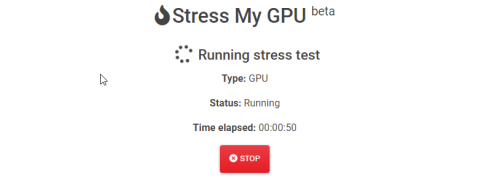
Το Stress My GPU είναι ένα άλλο δημοφιλές εργαλείο που βασίζεται σε WebGL και JavaScript για τη δοκιμή στρες GPU. Ο υποκείμενος αλγόριθμος αυτού του εργαλείου ωθεί τη GPU στα όριά της για διάφορες μετρήσεις όπως η θερμική ισχύς σχεδιασμού (TDP), η θερμοκρασία, η χρήση χωρητικότητας κ.λπ.
Αυτό είναι επίσης ένα δωρεάν βοηθητικό πρόγραμμα συγκριτικής αξιολόγησης GPU χωρίς να χρειάζεται αυτόνομη εγκατάσταση στον υπολογιστή. Εκτελέστε τη διαδικασία του stress test χρησιμοποιώντας οποιοδήποτε υποστηριζόμενο πρόγραμμα περιήγησης ιστού.
Το UNIGINE Superposition είναι ένα σύστημα ελέγχου πίεσης GPU συμβατό με Windows και Linux, διαθέσιμο ως αυτόνομο λογισμικό. Δεν χρειάζεται να συνδέσετε τον υπολογιστή στο διαδίκτυο για να χρησιμοποιήσετε αυτό το εργαλείο. Ωστόσο, μια σύνδεση στο Διαδίκτυο θα σας βοηθήσει να συγκρίνετε τη GPU σας με άλλους ισχυρούς χρήστες στο παγκόσμιο θέατρο.
Άλλα αξιοσημείωτα χαρακτηριστικά αυτού του εργαλείου είναι τα παρακάτω:
Το 3DMark είναι ένα εργαλείο all-in-one συγκριτικής αξιολόγησης και στρες για υπολογιστές, κινητά τηλέφωνα, tablet, φορητούς υπολογιστές κ.λπ. Τα κύρια χαρακτηριστικά του είναι τα παρακάτω:
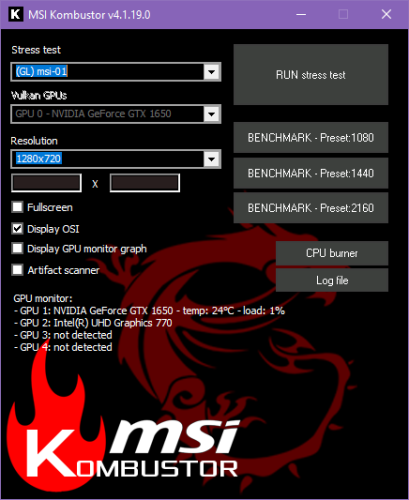
Το MSI Kombustor είναι το πιο ευρέως χρησιμοποιούμενο εργαλείο συγκριτικής αξιολόγησης και ελέγχου καταπόνησης οποιασδήποτε GPU. Επιπλέον, το εργαλείο είναι συμβατό με οποιονδήποτε υπολογιστή με Windows. Δεν απαιτείται η μητρική πλακέτα ή η GPU να προέρχονται από την MSI.
Δοκιμάζει τη θερμική απόδοση, τις δυνατότητες σκίασης γραφικών και τη σταθερότητα χρησιμοποιώντας προηγμένα 3D API όπως το Vulkan και το OpenGL. Το εργαλείο είναι εντελώς δωρεάν για λήψη για εμπορική και προσωπική χρήση.
Το OCBASE είναι ένα άλλο πρόγραμμα δοκιμών σταθερότητας για GPU, CPU, PSU κ.λπ., από την HWiNFO. Το εργαλείο είναι δωρεάν μόνο για προσωπική και μη εμπορική χρήση. Διαθέτει ρύθμιση θερμικού κατωφλίου, περίτεχνο ταμπλό για την παρακολούθηση διαφόρων πόρων GPU, προφίλ overclocking GPU και πολλές άλλες λειτουργίες.
Μπορείτε να πραγματοποιήσετε λήψη οποιουδήποτε από τα εργαλεία ελέγχου ακραίων καταστάσεων GPU που αναφέρονται παραπάνω και να τα εγκαταστήσετε. Στη συνέχεια, η διαδικασία προσομοίωσης ακραίων καταστάσεων είναι πολύ παρόμοια. Τα παραπάνω εργαλεία θα πρέπει να σας δείξουν ένα κουμπί δοκιμής ακραίων καταστάσεων για τη GPU. Πρέπει να κάνετε κλικ στο κουμπί για να ξεκινήσει η διαδικασία δοκιμής.
Για παράδειγμα, στο παραπάνω βίντεο, πραγματοποίησα ένα stress test της GPU μου, NVIDIA GeForce GTX 1650, στο MSI Kombustor.
Παρατήρησα το stress test για 20 λεπτά για να δω πώς η GPU χειρίζεται 100% τη χρήση για 20 λεπτά και εξακολουθεί να σταθεροποιεί την ενσωματωμένη θερμοκρασία της GPU εντός 50° έως 60° για όλη την περίοδο.
Δείχνει ότι η GPU μου είναι υγιής. Οι ενσωματωμένοι ανεμιστήρες λειτουργούν σωστά. Επίσης, η θερμική λύση του τσιπ GPU το προστατεύει από υπερθέρμανση.
Η εκτέλεση τεστ αντοχής GPU στο διαδίκτυο είναι επίσης εύκολη. Τα περισσότερα διαδικτυακά εργαλεία προσφέρουν παρόμοια διεπαφή χρήστη (UI). Επιπλέον, τα περισσότερα από αυτά τα εργαλεία χρησιμοποιούν τον ίδιο αλγόριθμο για την εκτέλεση ενός προγράμματος JavaScript με εκτενή GPU στο παρασκήνιο.
Ολοκλήρωσα ένα stress test GPU για τη μονάδα επεξεργασίας γραφικών μου στο MATTHEW-X83 και τα αποτελέσματα είναι αρκετά ικανοποιητικά. Παρακολουθήστε το παραπάνω βίντεο για να μάθετε πώς να κάνετε δοκιμή άγχους GPU στο διαδίκτυο.
Αν ποτέ χρειαστείτε δοκιμή πίεσης GPU, ξέρετε πώς να το κάνετε αβίαστα. Όταν δοκιμάζετε αυτά τα εργαλεία, σχολιάστε παρακάτω πόσο ισχυρή είναι η απόδοση της GPU σας.
Εάν διαπιστώσετε ότι η κατάσταση της GPU δεν πρόκειται να χειριστεί τον φόρτο εργασίας που της στέλνετε καθημερινά, σκεφτείτε να αποκτήσετε μία από τις καλύτερες οικονομικές GPU εδώ.
Η Apple παρουσίασε το iOS 26 – μια σημαντική ενημέρωση με ολοκαίνουργιο σχεδιασμό από αδιαφανές γυαλί, πιο έξυπνες εμπειρίες και βελτιώσεις σε γνωστές εφαρμογές.
Οι φοιτητές χρειάζονται έναν συγκεκριμένο τύπο φορητού υπολογιστή για τις σπουδές τους. Δεν θα πρέπει μόνο να είναι αρκετά ισχυρός για να αποδίδει καλά στην ειδικότητα που έχουν επιλέξει, αλλά και αρκετά μικρός και ελαφρύς για να τον μεταφέρουν όλη μέρα.
Σε αυτό το άρθρο, θα σας καθοδηγήσουμε πώς να ανακτήσετε την πρόσβαση στον σκληρό σας δίσκο σε περίπτωση βλάβης. Ας ακολουθήσουμε!
Με την πρώτη ματιά, τα AirPods μοιάζουν ακριβώς με οποιαδήποτε άλλα πραγματικά ασύρματα ακουστικά. Αλλά όλα αυτά άλλαξαν όταν ανακαλύφθηκαν μερικά λιγότερο γνωστά χαρακτηριστικά.
Η προσθήκη ενός εκτυπωτή στα Windows 10 είναι απλή, αν και η διαδικασία για ενσύρματες συσκευές θα είναι διαφορετική από ό,τι για ασύρματες συσκευές.
Όπως γνωρίζετε, η μνήμη RAM είναι ένα πολύ σημαντικό μέρος του υλικού ενός υπολογιστή, λειτουργώντας ως μνήμη για την επεξεργασία δεδομένων και είναι ο παράγοντας που καθορίζει την ταχύτητα ενός φορητού ή επιτραπέζιου υπολογιστή. Στο παρακάτω άρθρο, το WebTech360 θα σας παρουσιάσει μερικούς τρόπους για να ελέγξετε για σφάλματα μνήμης RAM χρησιμοποιώντας λογισμικό στα Windows.
Ετοιμάζεστε για μια βραδιά παιχνιδιών, και θα είναι μεγάλη - μόλις αποκτήσατε το "Star Wars Outlaws" στην υπηρεσία streaming GeForce Now. Ανακαλύψτε την μόνη γνωστή λύση που σας δείχνει πώς να διορθώσετε το σφάλμα GeForce Now κωδικός 0xC272008F για να μπορέσετε ξανά να παίξετε παιχνίδια της Ubisoft.
Αν δεν είστε σίγουροι αν πρέπει να αγοράσετε AirPods για το τηλέφωνο Samsung σας, αυτός ο οδηγός μπορεί σίγουρα να βοηθήσει. Η πιο προφανής ερώτηση είναι αν τα δύο είναι συμβατά, και η απάντηση είναι: ναι είναι!
Η διατήρηση του εξοπλισμού σας σε καλή κατάσταση είναι απαραίτητη. Ακολουθήστε αυτές τις χρήσιμες συμβουλές για να διατηρήσετε τον εκτυπωτή 3D σας σε άριστη κατάσταση.
Η συντήρηση των εκτυπωτών 3D είναι πολύ σημαντική για να επιτύχετε τα καλύτερα αποτελέσματα. Ακολουθούν κάποιες σημαντικές συμβουλές που πρέπει να έχετε υπόψη.






